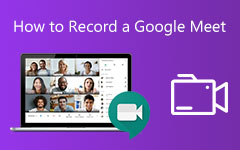2 proste sposoby nagrywania wideo dla Google Classroom
Google Classroom to bezpłatne narzędzie edukacyjne, które zapewnia nauczycielom wygodny sposób tworzenia i udostępniania uczniom zadań klasowych. Jest specjalnie zaprojektowany dla nauczycieli, aby skutecznie zarządzać i oceniać postępy. Szukasz sposobu na nagrać wideo dla Google Classroom?
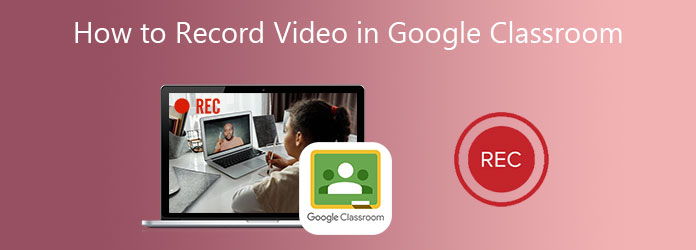
Ten post udostępnia 2 metody do nagrywaj filmy z Google Classroom. Niezależnie od tego, czy chcesz nagrywać wideo w celu tworzenia prac klasowych, które pojawiają się w kalendarzach uczniów, czy też nagrywać wideo w Google Classroom jako uproszczonej, możesz znaleźć odpowiedni rejestrator wideo, który to zrobi.
Część 1. Najlepszy sposób na nagrywanie wideo dla Google Classroom
Tworząc krótki samouczek lub film klasowy dla uczniów, oprócz podstawowego nagrywania ekranu możesz również dodać do niego własną twarz i głos. Aby nagrać tego rodzaju wideo dla Google Classroom, możesz polegać na profesjonalnym oprogramowaniu do nagrywania wideo Google Classroom, screen Capture.
- 1. Nagrywaj wideo do / w Google Classroom z wysoką jakością obrazu i dźwięku.
- 2. Przechwytuj wideo z kamery internetowej i nagrywaj dźwięk z mikrofonu i dźwięku systemowego.
- 3. Obsługuj wysokiej jakości nagrywanie wideo 4K z całym ekranem, aktywnym oknem lub wybranym regionem.
- 4. Zaawansowane funkcje edycji do edycji wideo Google Classroom, poprawy jakości i niestandardowych efektów.
- 5. Zaawansowane kodowanie wideo HD w czasie rzeczywistym w niebieskim świetle i technologia akceleracji.
Niezależnie od tego, czy chcesz nagrać wideo w Google Classroom, przechwycić ekran, aby nagrać film klasowy, czy dodać swoją twarz i głos do nagrania wideo, powinieneś zainstalować to za darmo screen Capture najpierw na komputerze. Wystarczy dwukrotnie kliknąć przycisk pobierania powyżej i postępować zgodnie z instrukcjami, aby to zrobić.
Otwórz to narzędzie do nagrywania filmów Google Classroom i użyj pierwszego Magnetowid cecha.

Po wejściu do rejestratora wideo możesz dostosować obszar nagrywania wideo w zależności od potrzeb. Możesz uchwycić i dodać własną twarz do nagrania. Po prostu włącz kamery internetowe tutaj. Możesz wybrać nagrywanie dźwięku z Dźwięk systemu, Mikrofon, lub oba w zależności od potrzeb.

Po wszystkich tych operacjach możesz kliknąć REC przycisk, aby rozpocząć proces nagrywania wideo w Google Classroom. Kliknij na Stop gdy chcesz zakończyć nagrywanie.
Przechwycone wideo zostanie zapisane w MP4 domyślnie. Jeśli wolisz inny format wyjściowy, taki jak MOV, FLV lub AVI, możesz kliknąć Więcej ustawień i dokonaj zmian w Preferencje okno.

Podczas nagrywania wideo w Google Classroom możesz dowolnie dodawać tekst, linię, strzałkę, określone etykiety i nie tylko do nagranego wideo. Po nagraniu możesz bezpośrednio przeglądać i edytować swoje nagranie zgodnie z potrzebami.

Wykonaj podobne kroki i możesz nagraj Google Meet, Skype, spotkanie WebEx i nie tylko.
Część 2. Darmowy sposób nagrywania wideo online dla Google Classroom
Oprócz powyższej metody możesz również polegać na darmowym rejestratorze online do nagrywania wideo dla Google Classroom. Tutaj szczerze przedstawiamy Ci popularne Darmowy rejestrator ekranu FVC do przechwytywania filmów z Google Classroom w wysokiej jakości. Ma możliwość przechwytywania wszystkiego, co jest wyświetlane na komputerze i zapisywania go w formacie WMV lub MP4.
Krok 1Otwórz przeglądarkę internetową, taką jak Chrome, IE lub Safari, i przejdź do tej strony FVC Free Screen Recorder. Kliknij Rozpocznij nagrywanie przycisk, aby szybko zainstalować mały program uruchamiający do nagrywania wideo w Google Classroom.
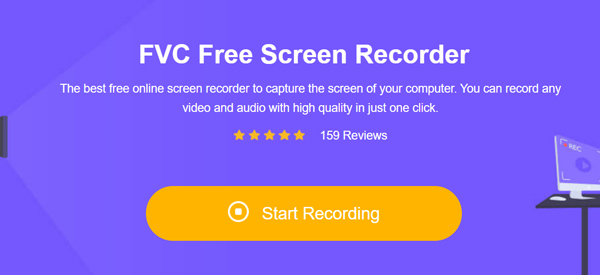
Krok 2Po zainstalowaniu programu uruchamiającego na ekranie pojawi się interfejs nagrywania ekranu. Możesz dostosować obszar nagrywania, kamerę internetową i źródło nagrywania dźwięku.
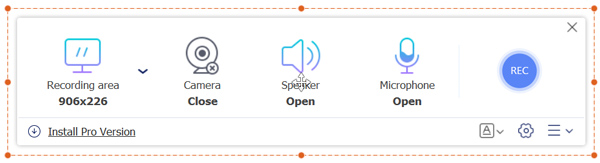
Krok 3Aby uzyskać więcej opcji, możesz kliknąć Ustawienia ikonę, aby wejść Ustawienia okno. Tutaj możesz ustawić ustawienia nagrywania, skróty klawiszowe, wybrać format wyjściowy i wprowadzić inne zmiany.
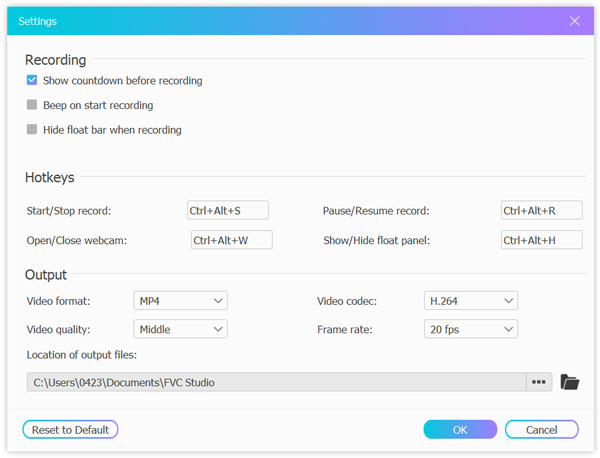
Krok 4Po wszystkich tych operacjach możesz kliknąć REC przycisk, aby rozpocząć nagrywanie wideo dla Google Classroom.
To bezpłatne oprogramowanie do przechwytywania ekranu online może nagrywać wszystko, co dzieje się na twoim komputerze, w tym: Połączenia przez Skype, wykład, rozgrywka i tak dalej.
Część 3. Często zadawane pytania dotyczące nagrywania wideo w Google Classroom
Pytanie 1. Jak skonfigurować spotkanie klasowe w Google Classroom?
Jeśli chcesz zorganizować spotkanie wideo w Google Classroom, możesz otworzyć aplikację Google Classroom, wybrać Classroom, wybrać zajęcia, a następnie Ustawienia. Znajdź opcję więcej w obszarze Ogólne, a następnie wybierz łącze Generuj spotkanie. Następnie możesz wysłać link do innych osób i rozpocząć spotkanie w Google Classroom.
Pytanie 2. Czy do korzystania z Google Classroom potrzebne jest konto Gmail?
Nie. Możesz bezpośrednio korzystać z Google Classroom z bezpłatnym kontem G Suite dla Szkół i Uczelni.
Pytanie 3. Czy mogę pracować nad zadaniami bez połączenia z Internetem?
Tak. Możesz pracować w trybie offline z Dokumentami, Arkuszami i Prezentacjami Google w Chrome, iOS lub na urządzeniach z Androidem.
Wnioski
Google Classroom pomaga nauczycielom i uczniom organizować pracę uczniów, usprawniać współpracę i lepiej komunikować się ze sobą. Możesz znaleźć 2 proste sposoby nagrać wideo dla Google Classroom. Ponownie, niezależnie od tego, czy chcesz przechwycić ekran, aby utworzyć wideo w Google Classroom, czy nagrać spotkanie w Classroom, możesz na nich polegać, aby wykonać zadanie.